Вы когда-нибудь задумывались, как удалить категорию на своем сайте WordPress?
WordPress — это платформа, предназначенная для создания, редактирования и публикации контента в Интернете. По мере роста вашего сайта вам может понадобиться изменить название некоторых категорий или объединить их с другими категориями.
Как Вордпресс Платформа «все-в-одном» обладает таким обширным функционалом, что всегда есть возможность узнать что-то новое. Мы уверены, что в какой-то момент вы использовали WordPress и подумали про себя: «Ага! Я понятия не имел, что WordPress сделал это!»
Одна из вещей, которую WordPress упрощает, — это добавлять и удалять категории из ваших сообщений и страниц. Вы можете удалить категорию тремя способами: удалив их по одной, удалив их скопом из списка категорий или переименовав их в WordPress.
В этом посте мы покажем вам, как удалить категорию в WordPress. Но прежде чем мы начнем, давайте сначала разберемся, что такое категория WordPress.
Содержание
1 Что такое категория WordPress?
Одной из основных таксономий WordPress является категория. Содержимое вашего блога можно сортировать и организовывать в разные разделы с помощью категорий.
Например, представьте, что вы ведете блог о еде. Вы создаете рецепты, пишете обзоры бытовой техники/ресторанов и делитесь приемами фуд-фотографии. Эти основные темы (рецепты, обзоры, фотографии) являются категориями для вашего сайта. Но некоторые подтемы, такие как учебные пособия по съемке при слабом освещении и движущейся фотографии, обзоры мелкой бытовой техники и ресторанов, а также рецепты шоколада и выпечки, подпадают под каждую основную тему.
Категории помогают посетителям быстро узнать, какие темы посвящены вашему веб-сайту, и позволяют им быстрее перемещаться по сайту. Если у вас есть посетители, посещающие ваш сайт в поисках вдохновения для ужина, они должны иметь возможность быстро щелкнуть вашу категорию рецептов, чтобы просмотреть все вкусные варианты, которые вы предлагаете.
Независимо от того, каким веб-сайтом вы управляете, создаваемый вами контент должен подпадать под одну из выбранных вами категорий.
2 Как удалить категорию в WordPress?
Давайте подробно рассмотрим все способы удаления категории.
Примечание. Если структура постоянных ссылок сообщений включает ярлык категории, то после удаления этих категорий постоянная ссылка сообщений изменится. Они заменят эти удаленные ярлыки категорий на ярлыки категорий по умолчанию. WordPress по умолчанию автоматически создает эти редиректы. Но по какой-то причине, если WordPress не меняется, вам следует подумать о добавлении 301 редиректа. Ранг Математика Автоматическая переадресация сообщений функция автоматически перенаправляет старый URL-адрес на новый URL-адрес всякий раз, когда вы меняете слаг сообщения любого типа.
2.1 Удалить отдельную категорию в WordPress
Чтобы удалить отдельную категорию, перейдите к Сообщения > Категории раздел на панели инструментов WordPress.
Один из способов удалить отдельную категорию — прокрутить категорию и щелкнуть значок Удалить ссылку, как показано ниже.
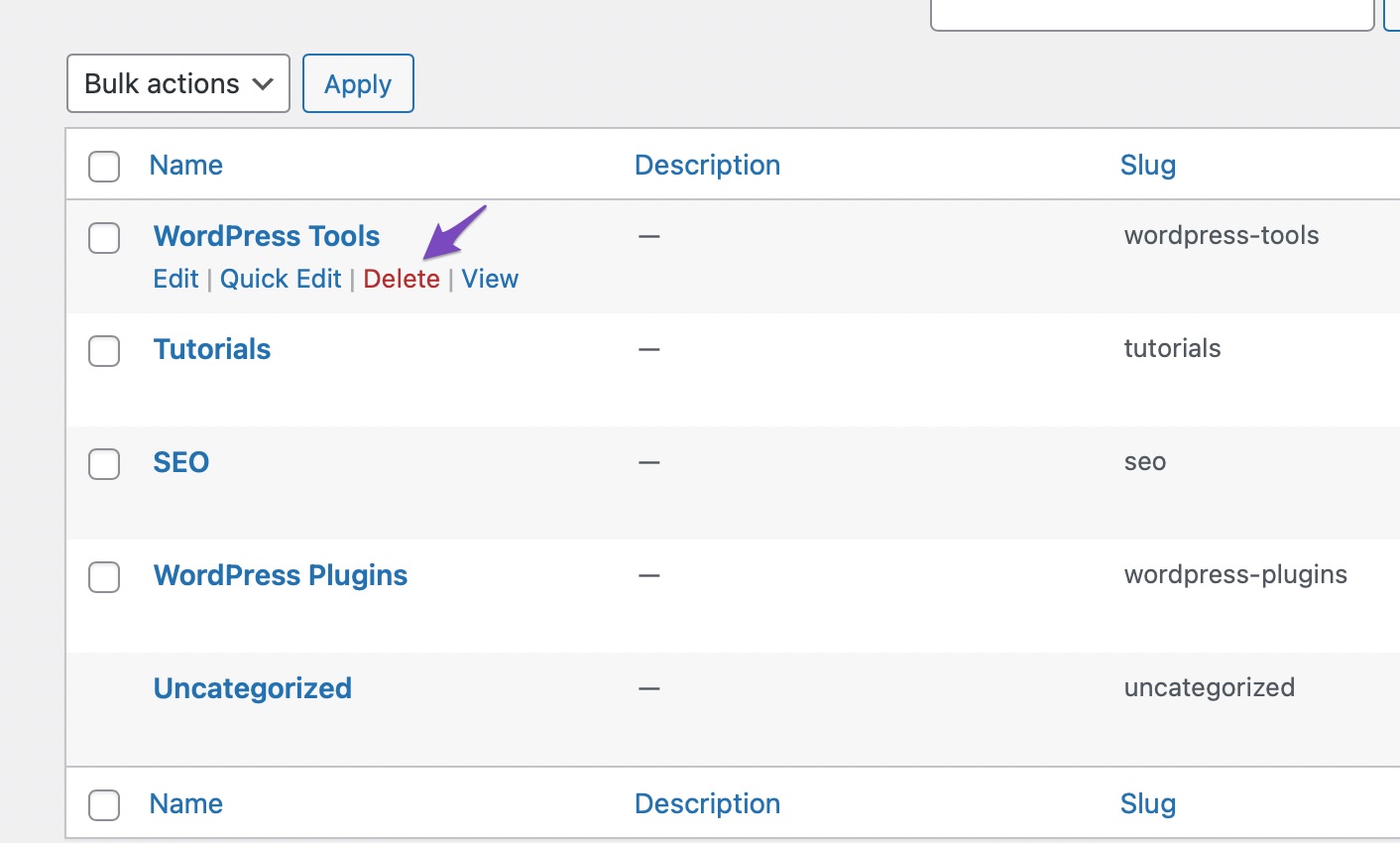
Вы мгновенно избавляетесь от категории после нажатия ХОРОШО на запрос подтверждения.
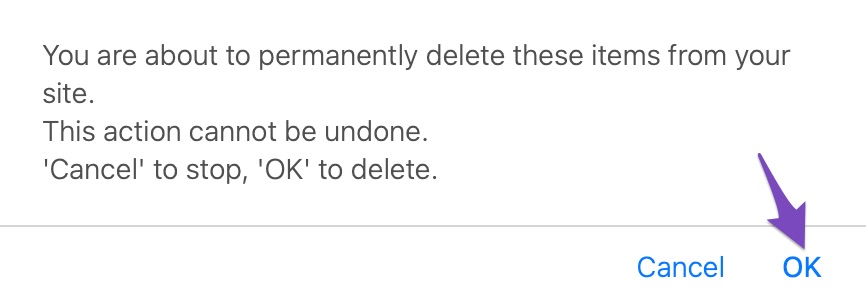
Другой способ удалить категорию — щелкнуть значок Редактировать ссылку, как показано ниже.
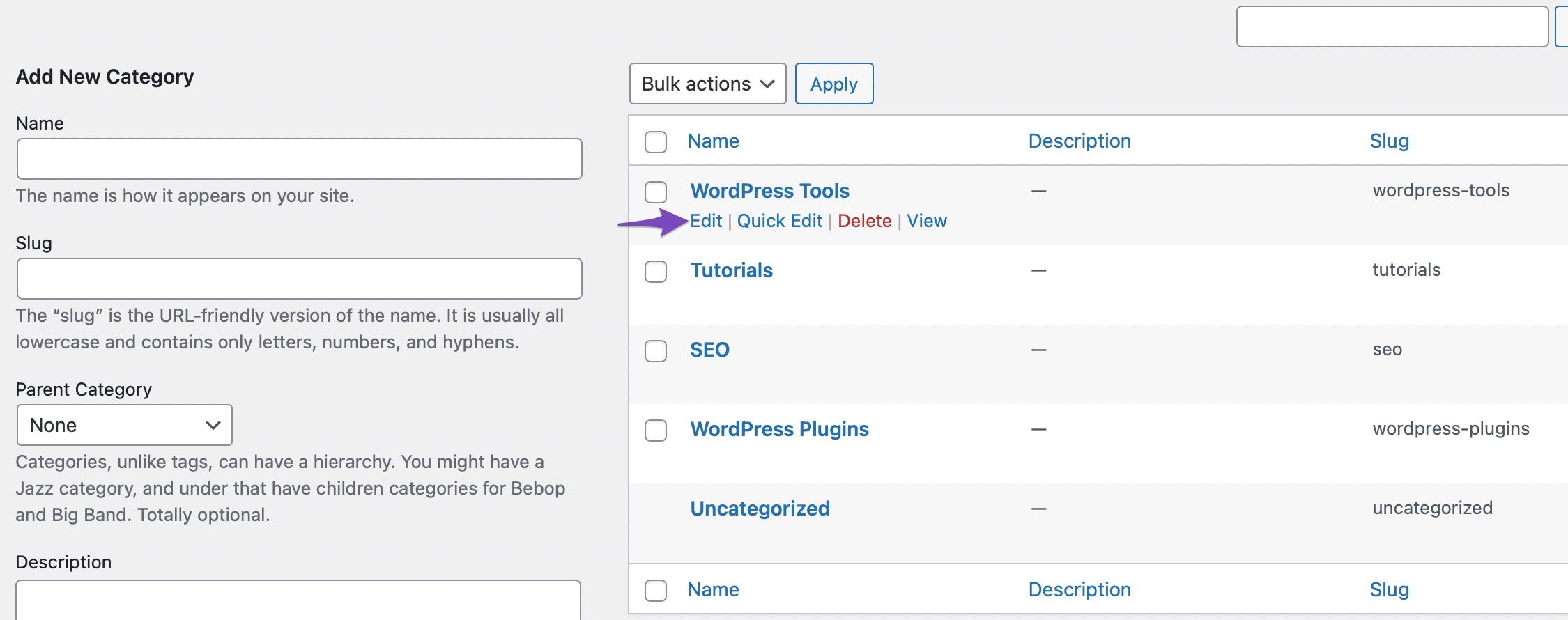
Теперь нажмите на красный Удалить вариант внизу страницы.
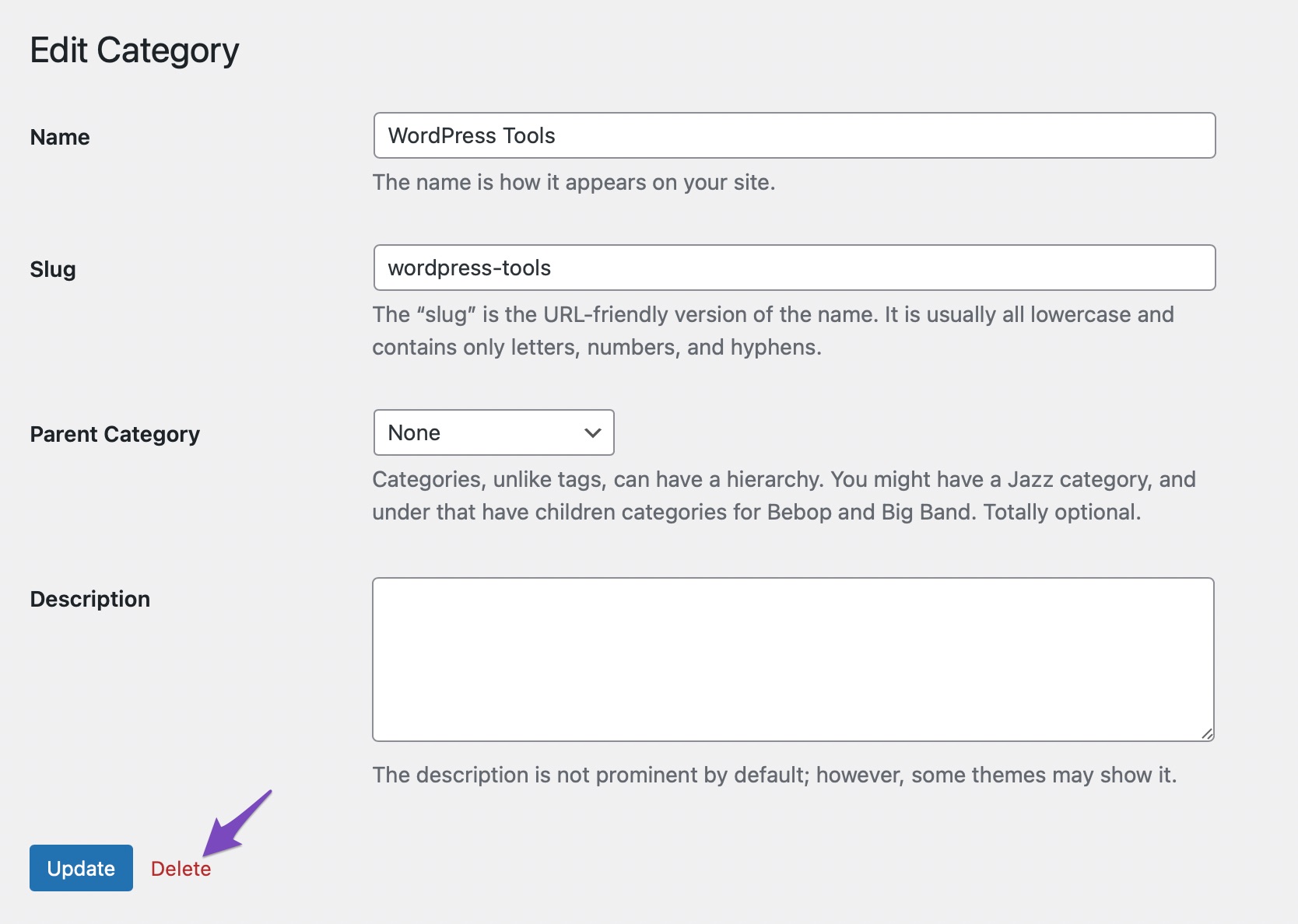
Вот и все! Ваша категория будет удалена.
2.2 Массовое удаление категорий
Чтобы массово удалить категории, перейдите к Сообщения > Категории раздел на панели управления WordPress.
Затем установите флажки рядом с категориями, которые вы хотите удалить, как показано ниже. Из Массовые действия выпадающее меню, выберите Удалить вариант и нажмите кнопку Применять кнопку, чтобы удалить все выбранные категории.
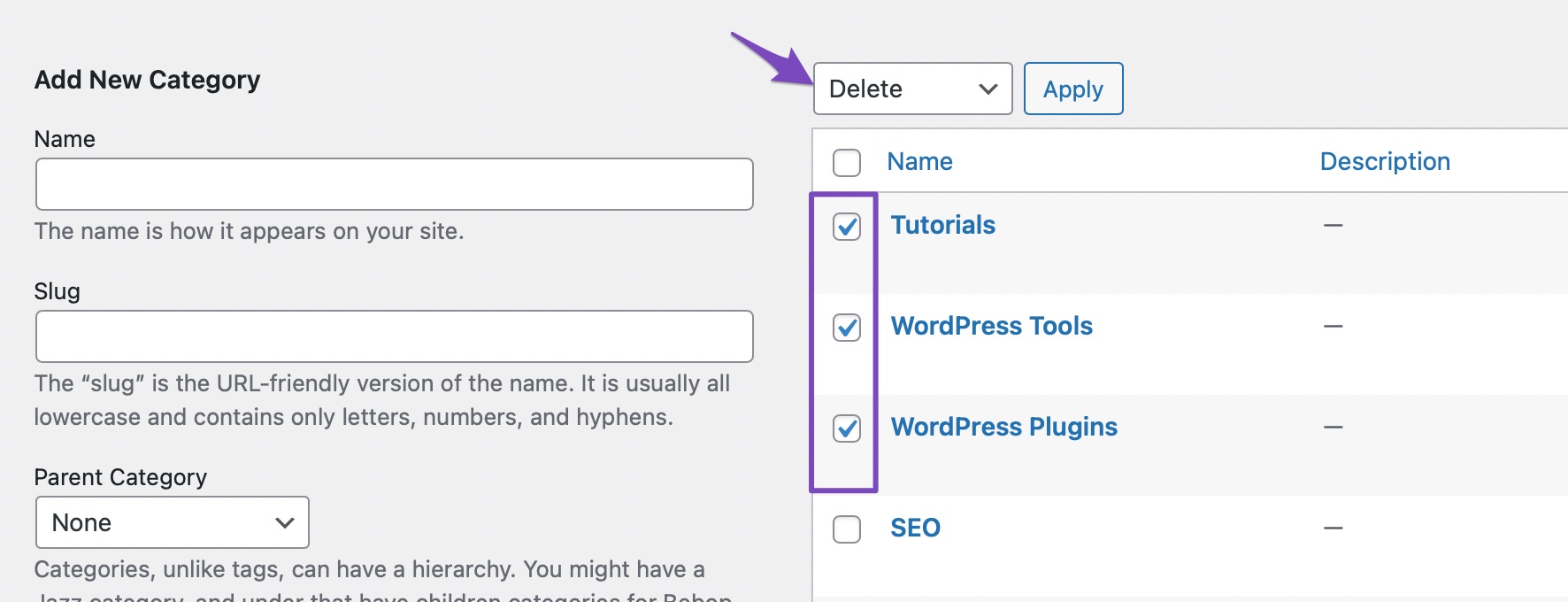
После удаления вы увидите Категории удалены сообщение в верхней части панели инструментов.

2.3 Переименовать категорию в WordPress без удаления
Есть два способа переименовать категорию в WordPress. Оба доступны из Сообщения > Категории раздел панели инструментов WordPress.
Первый способ — нажать кнопку Быстрое редактирование ссылку под категорией, которую вы хотите переименовать.
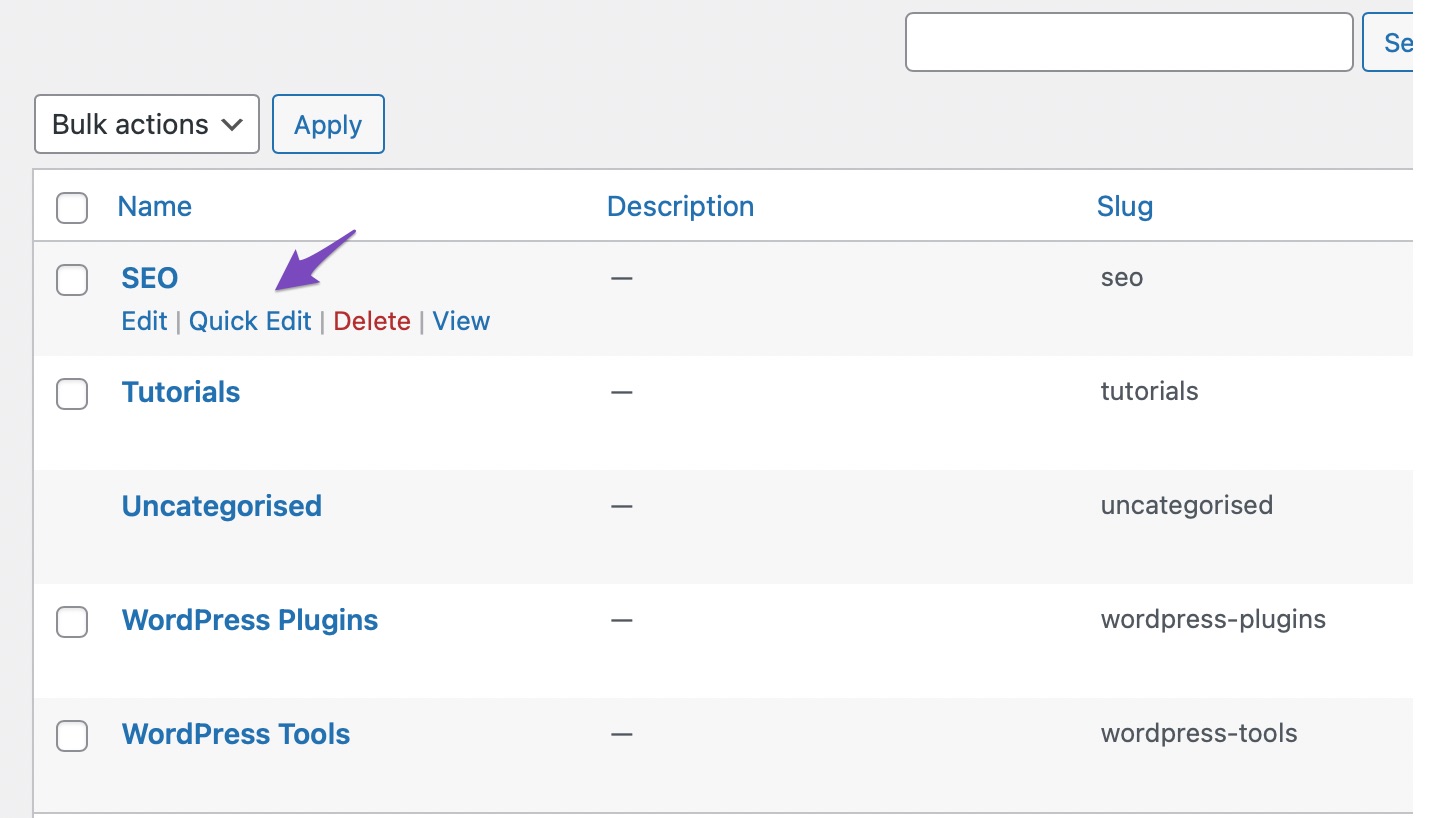
В метабоксе «Быстрое редактирование» вы можете изменить название категории и ярлык категории и щелкнуть значок Обновлять Категория кнопка.
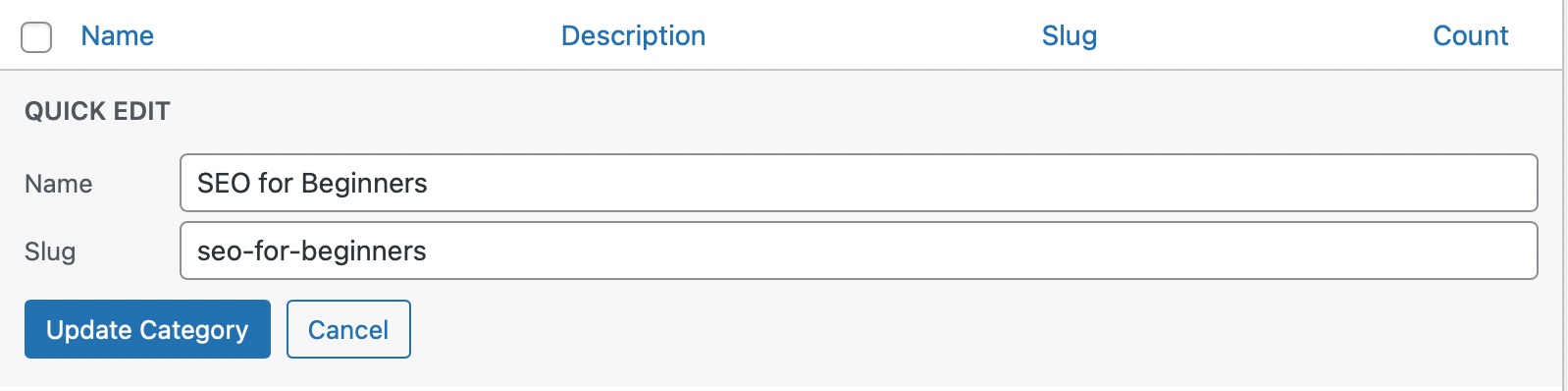
Альтернативно, вы можете использовать Редактировать ссылку под категорией, которую вы хотите переименовать.
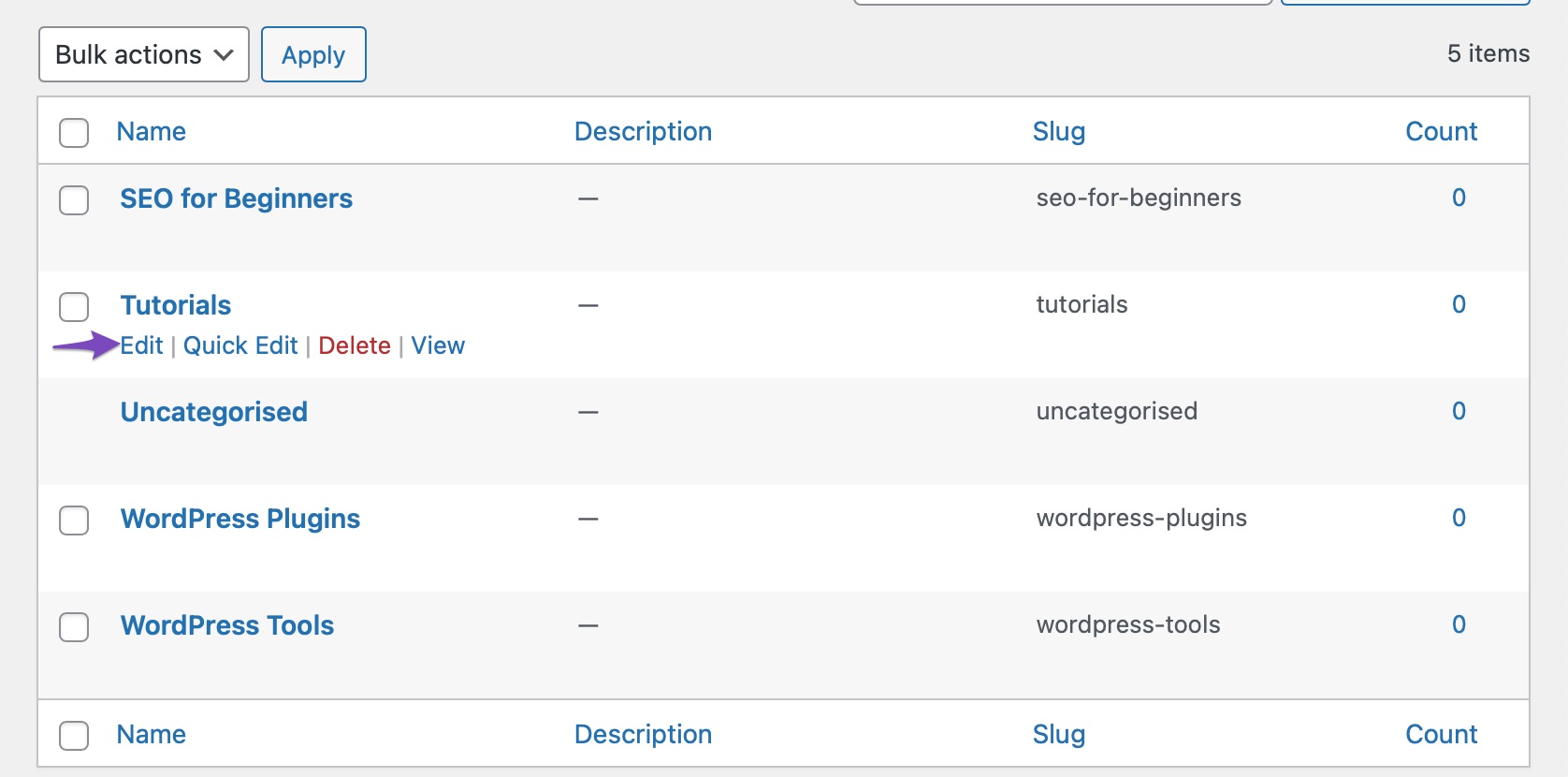
Это приведет вас к Изменить категорию страница. Здесь вы можете изменить название категории и ярлык, а также добавить описание. На странице «Редактировать категорию» также можно выбрать родительскую категорию.
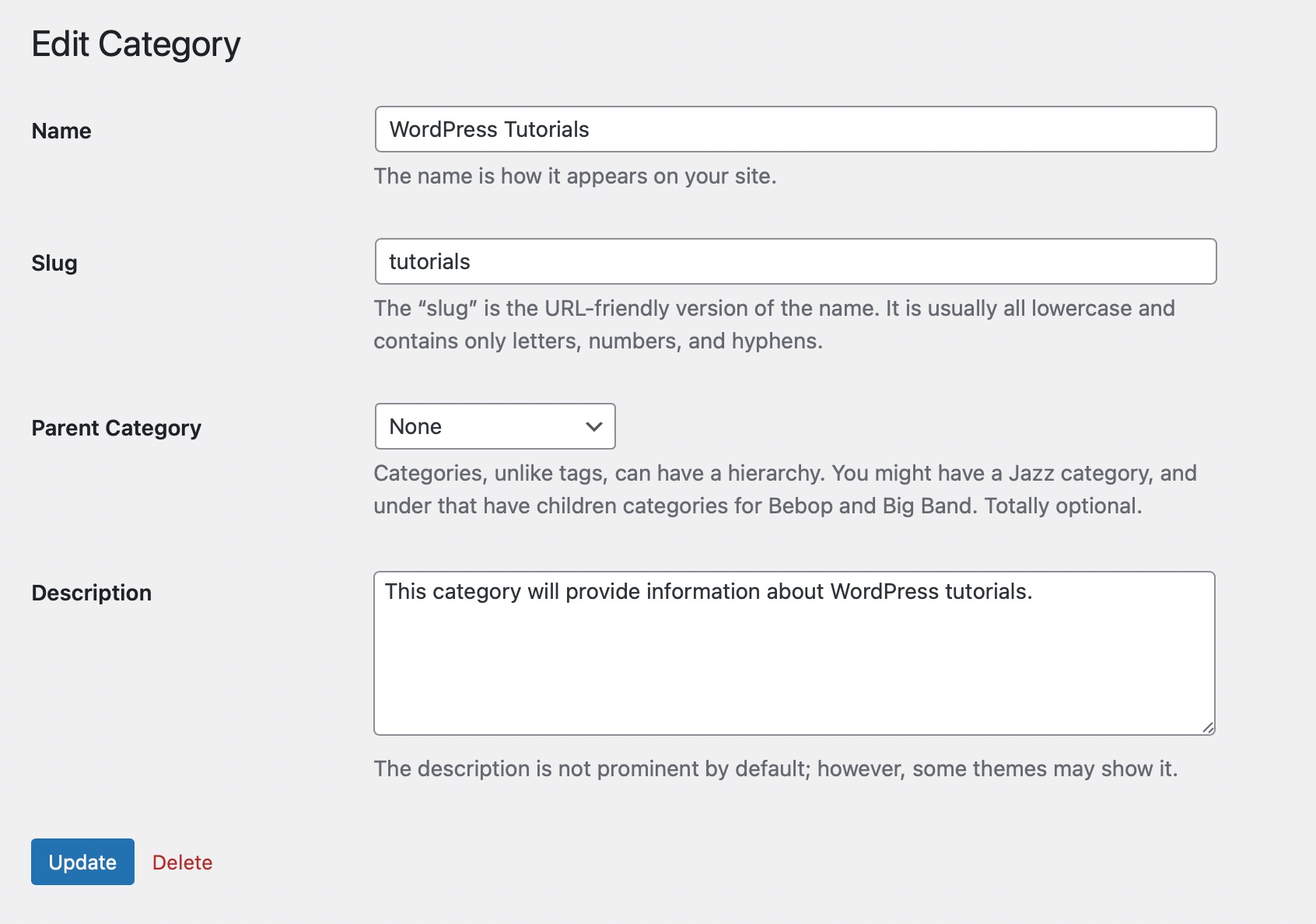
Сделав это, нажмите на Обновлять кнопка.
3 Заключение
Чтобы пользователи могли перемещаться по вашему веб-сайту и находить интересующий их контент, категории могут иметь жизненно важное значение. Хотя вы можете добавить столько категорий, сколько захотите, не загромождайте свой сайт.
Поскольку категории WordPress являются неотъемлемой частью навигации по сайту и SEOнаведите порядок и удалите все категории, которые больше не нужны на вашем сайте.
Как удалить категорию с вашего сайта WordPress? Дайте нам знать Твиттер @rankmathseo.

